
Përmbajtje:
- Autor John Day [email protected].
- Public 2024-01-30 12:17.
- E modifikuara e fundit 2025-01-23 15:10.
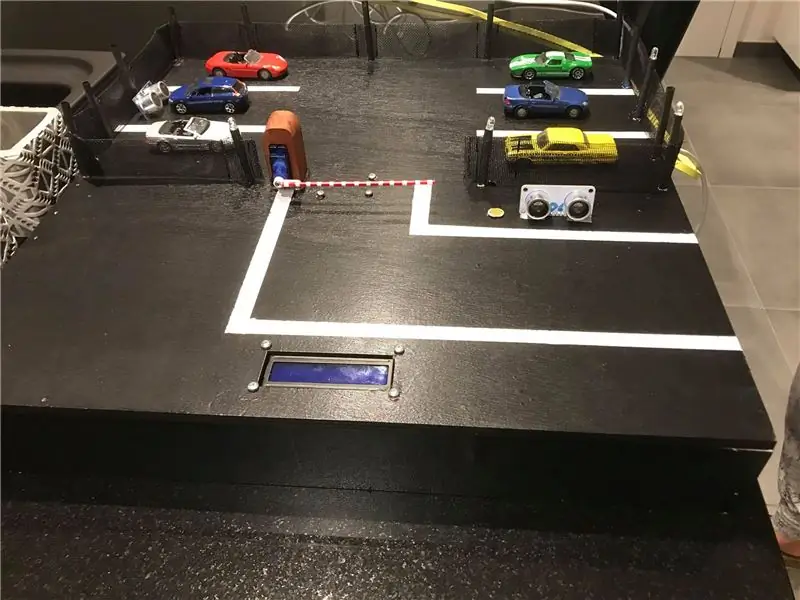
Në këtë udhëzues ne do të krijojmë një sistem parkimi plotësisht automatik të lidhur me një ndërfaqe në internet. Ju do të jeni në gjendje të shihni se çfarë vendi është marrë, të vendosni se kush hyn dhe kush del dhe është i pajisur me një sistem ndriçimi automatik.
Furnizimet
Hardware
- 2x sensorë tejzanor
- Servo motor 1x
- 4 herë LED të bardhë
- 1x Rezistencë e varur nga drita
- Ekran LCD 1x 2*16
Llogaritja
- 1x mjedër Pi 3 B+
- 1x kartë SD (8-16 GB zgjedhja është e juaja)
- 1x Adafruit I2S 3W Class D Amplifier Breakout - MAX98357A
- 1x MCP3008
- 1x Rezistor 2.2K Ohm
- Rezistenca 9x 1K Ohm
Të ndryshme
- Telat e kërcyesit
- Breadboard
- Kabllo UTP
- Përshtatës për pi tuaj të mjedrës
- Një fletë multiplex (mund të përdorni çfarëdo lloj materiali që dëshironi për zorrën)
- Një armë zam
Softuer
- PuTTY
- Softuer për të redaktuar kodin (mund të përdorni gjithçka që dëshironi për sa kohë që ai mbështet: Python, HTML, CSS dhe skript java
- Win32 Disk Imager
- Imazhi i sistemit Raspbian
- VNC Viewer (opsional)
Hapi 1: Konfiguroni RPI
Para se të fillojmë me instalimin e pajisjeve, duke shkruar
softuer dhe të bëjmë shtresën e jashtme që do të na duhet për të vendosur PI -në tuaj me softuerin e nevojshëm që do t'ju duhet për ta bërë projektin të funksionojë.
Ju do të keni nevojë për një imazh të Raspbian për ta vendosur në kartën tuaj SD dhe për ta shkruar atë në kartën SD Win32 Disk Imager. Më poshtë mund të gjeni lidhje me të dyja.
- Win32 Disk Imager:
- Imazhi Raspbian:
Instalimi
-
Hapni Win32 Disk Imager
- Zgjidhni imazhin që sapo shkarkuat përmes ikonës së dosjes
- Zgjidhni kartën tuaj SD përmes zbritjes
- Klikoni në shkrim
- Kur të përfundojë procesi, kompjuteri juaj ndoshta do t'ju pyesë nëse doni të formatoni kartën SD mos e bëni këtë
Kur të keni mbaruar me këto hapa do t'ju duhet të bëni disa gjëra shtesë në mënyrë që të keni qasje në softuerin e PI -së tuaj.
- Hapni kartën SD në eksploruesin tuaj
- Hapni skedarin "cmdline.txt"
- Në fund do të shihni një rresht të gjatë teksti: ip = 169.254.10.1
- Ruani skedarin
- Krijoni një skedar të quajtur ssh pa shtrirje (nëse nuk dini si ta bëni këtë thjesht klikoni mbi skedarin e ri, zgjidhni skedarin e ri të tekstit fshini shtesën dhe emërtojeni ssh)
- Hapi i fundit i kësaj pjese është nxjerrja e sigurt e kartës SD dhe vendosja e saj në Raspberry PI
Duke u lidhur
Kur të keni mbaruar së bërëi hapat e mëparshëm është koha të lidheni me pi tuaj për herë të parë. Së pari do t'ju duhet të lidhni kabllon UTP, njëri skaj në kompjuterin tuaj tjetri në pi (është e rëndësishme që të lidhni kabllon LAN para se ta lidhni).
- Instaloni Stuko:
- Pasi ta keni instaluar, hapeni dhe futni 169.254.10.1 në kutinë IP
- Zgjidhni SSH dhe plotësoni portën 22
- Kliko hapur
- Plotësoni emrin e përdoruesit: pi dhe fjalëkalimin mjedër kjo është hyrja standarde në një imazh krejt të ri
Raspi-config
Para se të vazhdojmë më tej ju do të duhet të ndryshoni mjaft cilësime në menunë e konfigurimit raspi ta hapni duke përdorur:
sudo raspi-config
1. Aktivizoni I2C dhe SPI sipas opsioneve kategoria e ndërfaqeve
2. Zgjidhni modulin tuaj WIFI përmes kategorisë së lokalizimit
3. Vendosni cilësimin Desktop/CLI në kategorinë e opsioneve të nisjes në Desktop Autologin.
4. Në opsionet e avancuara zgjidhni A1 Expand Filesystem (kjo sigurohet që të përdorni hapësirën e të gjithë kartës SD
5. Tani dilni dhe sudo ristartoni
Wifi
Tani është koha për të konfiguruar lidhjen tuaj wifi jashtë kursit, do t'ju nevojiten kredencialet e wifi -t tuaj.
Së pari kaloni në modalitetin rrënjë duke ekzekutuar këtë komandë
Sudo -i
Tani ju keni të drejtat e nevojshme për të ekzekutuar këto komanda:
Sigurohuni që të ndryshoni SSID në emrin tuaj wifi dhe PASSWORD në fjalëkalimin tuaj wifi
Wpa_passphrase "SSID" "PASSWORD" >> /etc/wpa_supplicant/wpa_supplicant.conf
Futni klientin WPA duke ekzekutuar këtë komandë:
wpa_cli
Zgjidhni ndërfaqen
Ndërfaqja wlan0
Ringarko konfigurimin
Rikonfiguro
E fundit por jo më pak e rëndësishme kontrolloni nëse funksionoi. Ju mund ta bëni këtë duke futur:
Ip a
Këtu mund të kontrolloni nëse keni një ip nën ndërfaqet WLAN0 nëse jo sudo reboot (kurrë nuk dështon (:).
Nëse nuk jeni të kënaqur ta bëni atë përmes vijës së komandës, gjithmonë mund ta bëni atë përmes GUI të Raspbian, i cili është pak më miqësor për përdoruesit.
- Instaloni shikuesin VNC këtu:
- Klikoni skedarin, lidhjen e re dhe futni në shiritin e adresës IP: 169.254.10.1 dhe zgjidhni cilindo emër që dëshironi
- Plotësoni emrin e përdoruesit: pi dhe fjalëkalimin mjedër
- Klikoni në ikonën wifi dhe lidheni në atë mënyrë
Paketa
Tani që jemi lidhur me internetin mund të instalojmë paketat që na nevojiten për të ekzekutuar të gjithë kodin.
Së pari do të na duhet të rifreskojmë listën e paketave në atë të fundit duke ekzekutuar:
sudo apt përditësim
sudo apt upgrade
Serveri i uebit Apache
Do të na duhet një server në internet për të drejtuar aplikacionin tonë në internet. Ne mund ta arrijmë këtë duke instaluar serverin në internet apache duke ekzekutuar këtë komandë:
sudo apt install apach2 -y
Paketat Python
Për të bërë gjithçka të funksionojë, do të na duhen mjaft pako. Këto janë ato që do të na duhen.
- Flluskë
- Flask-Cors
- Flask-Extension
- Flask-MySQL
- Flask-SocketIO
- Python-socketio
Ju mund t'i instaloni duke ekzekutuar këtë komandë:
pip instaloni Flask Flask-Cors Flask-Extension Flask-MySQL Flask-SocketIO python-socketio
Hapi 2: Baza e të dhënave
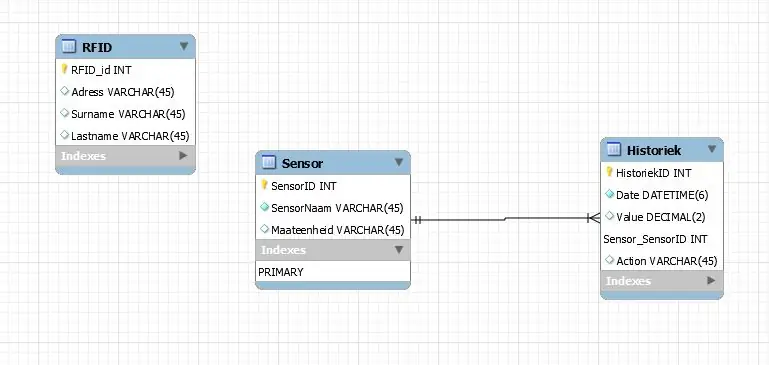
MariaDB
Drejtoni komandën e mëposhtme për të instaluar MariaDB, ky është sistemi i bazës së të dhënave që kërkohet për të mbajtur nën kontroll të gjitha të dhënat që lexojnë sensorët.
sudo apt instaloni mariadb-server
Tani do të na duhet të sigurojmë instalimin tonë
Mysql_secure_installation
Pasi të keni ekzekutuar komandën, do të na kërkojë një fjalëkalim rrënjësor që nuk e kemi akoma, kështu që thjesht shtypni enter.
Tani do t'ju pyesë nëse doni një për arsye sigurie, ne duam një, kështu që shtypni Y në tastierën tuaj dhe zgjidhni çfarëdo fjalëkalimi që dëshironi.
Tani do të vazhdojë t'ju bëjë disa pyetje të tjera, vetëm përgjigjuni Y të gjithave
Mirë tani që e kemi arritur deri në këtë pikë, duhet të hyjmë në guaskën SQL.
Për ta bërë këtë, së pari duhet të rrënjosemi përsëri për të na dhënë privilegjet për ta bërë këtë duke futur përsëri këtë komandë:
sudo -i
Tani futni guaskën mysql
mysql
Tani do të krijojmë një përdorues që vendos emrin që dëshironi midis thonjëzave para @ dhe fjalëkalimit që dëshironi pasi të identifikoheni nga
Tani duhet të shpëlajmë tabelën e lejeve duke ekzekutuar këtë komandë:
PRIVILEGJET E PARASHIKUAR;
Pasi të keni përfunduar këto hapa, mund të krijoni skemën db nga fotografia e mësipërme. Për fat të keq, nuk mund t'ju jap një grumbull të bazës së të dhënave sepse po përjetoj disa gabime softuerike.
Hapi 3: Instalimet elektrike
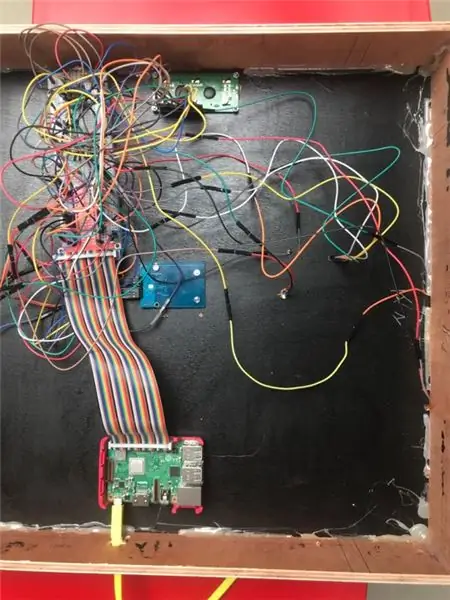
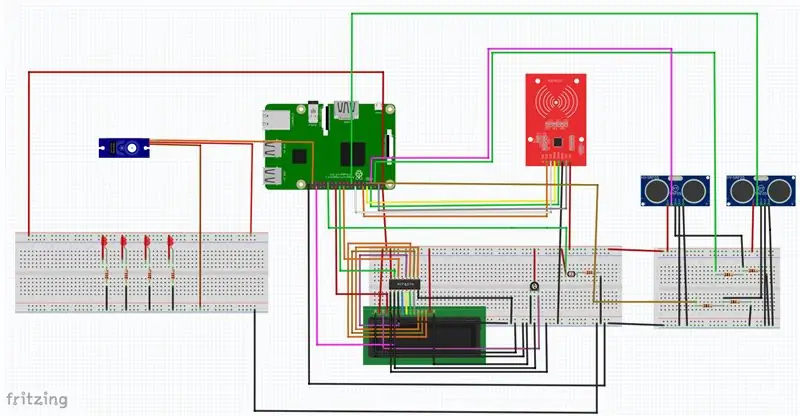
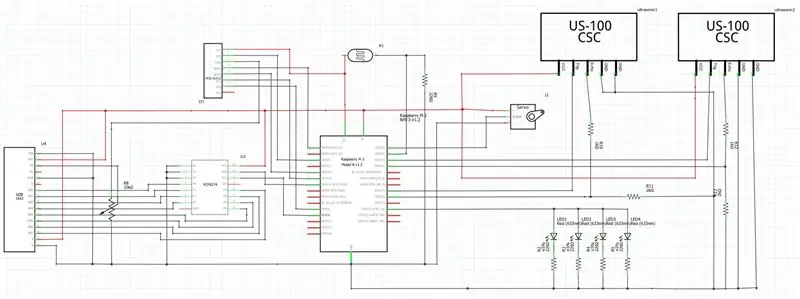
Tani është koha për të bërë instalime elektrike të projektit. Për ta bërë procesin pak më të lehtë duke bërë së pari një skemë në një program të quajtur fritzing. Fritzing e bën atë më të lehtë për të rikrijuar telat tuaj në jetën reale dhe ju merrni një pamje të qartë të asaj që po bëni.
Hapi 4: Strehimi


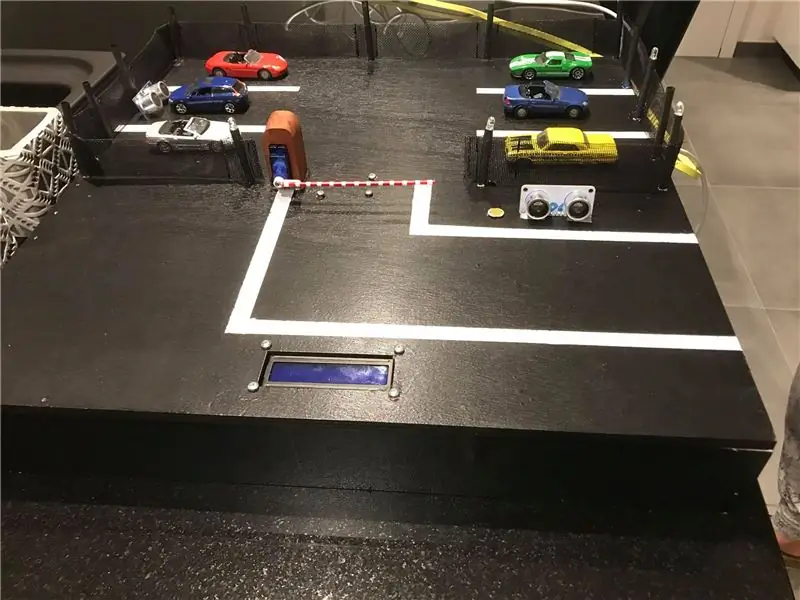
Hapi i parë është prerja e drurit në format siç shihet në vizatim. E bëra përmes prerjes me lazer, por një sharrë normale do të funksionojë po aq mirë. Pas kësaj ju do të dëshironi të lyeni drurin me ngjyrë të zezë për të marrë ngjyrën e asfaltit. Pasi boja të jetë tharë ju mund të lyeni vija të bardha për të marrë atë ndjesinë e parkimit. Për gardhin unë spërkas kashtë të pikturuar që të duken si shtylla. Për gardhin në vetvete unë ngjita disa goa në polet. Pengesa është bërë nga paer maché të cilën e kam lyer me llak më vonë.
Hapi 5: Kodimi
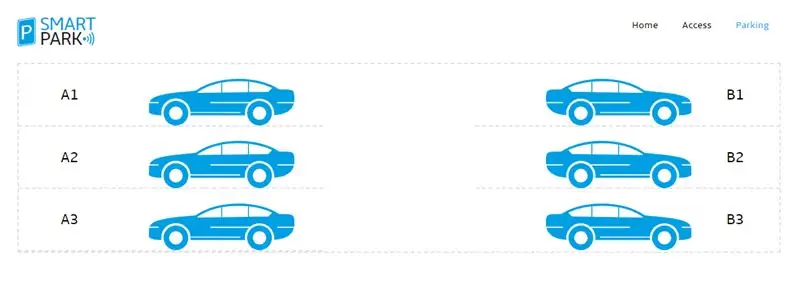
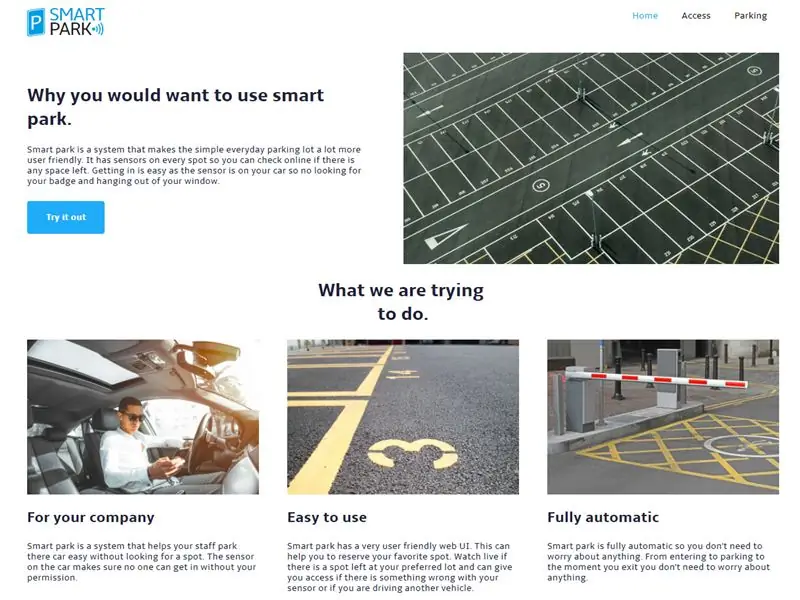

Backend: Pjesa e pasme e projektit është shkruar në Python dhe TSQL. Ai lexon të gjitha të dhënat e sensorëve dhe i shkruan ato në bazën e të dhënave që kemi krijuar pak më parë. Ai gjithashtu drejton një server në internet kështu që ne mund ta lidhim frontendin tonë me të. Shkrova kodin e nevojshëm për pjesën e pasme në pycharm, por natyrisht që thjesht mund të përdorni gjithçka që dëshironi.
Kodin për backend mund ta gjeni këtu:
Frontend: Fronti është shkruar në HTML, CSS dhe Javascript. Kam përdorur një kombinim të kodit vizual të studios dhe phpstorm për të shkruar kodin. Kodi në thelb shkruan të gjithë faqen e internetit dhe në skedarët javascript mund të gjeni kodin e nevojshëm për të marrë të dhënat nga backend.
Kodin për frontin mund ta gjeni këtu:
Recommended:
DIY -- Si të bëni një robot merimangë i cili mund të kontrollohet duke përdorur smartphone duke përdorur Arduino Uno: 6 hapa

DIY || Si të bëni një robot merimangë i cili mund të kontrollohet duke përdorur smartphone duke përdorur Arduino Uno: Ndërsa bëni një robot merimangë, mund të mësoni shumë gjëra për robotikën. Ashtu si bërja e robotëve është edhe argëtuese, edhe sfiduese. Në këtë video ne do t'ju tregojmë se si të bëni një robot Spider, të cilin mund ta përdorim duke përdorur smartphone -in tonë (Androi
Parkim i zgjuar i bazuar në IOT: 7 hapa

Parkim i zgjuar i bazuar në IOT: Nga Tanmay Pathak dhe Utkarsh Mishra. Studentët @ Instituti Ndërkombëtar i Teknologjisë së Informacionit, Hyderabad (IIITH) ABSTRAKTZbatuam me sukses një sistem parkimi të zgjuar të bazuar në IOT. Me ndihmën e nyjeve individuale (sensorë të afërsisë) ndonjëherë
Kontrolli i udhëhequr në të gjithë botën duke përdorur internetin duke përdorur Arduino: 4 hapa

Kontrolli i udhëhequr në të gjithë botën duke përdorur internetin duke përdorur Arduino: Përshëndetje, unë jam Rithik. Ne do të bëjmë një led të kontrolluar nga interneti duke përdorur telefonin tuaj. Ne do të përdorim softuer si Arduino IDE dhe Blynk. Simpleshtë e thjeshtë dhe nëse keni sukses mund të kontrolloni sa më shumë komponentë elektronikë që dëshironi Gjërat që Ne Nevojë: Hardware:
Monitorimi i përshpejtimit duke përdorur Raspberry Pi dhe AIS328DQTR duke përdorur Python: 6 hapa

Monitorimi i përshpejtimit duke përdorur Raspberry Pi dhe AIS328DQTR Duke përdorur Python: Përshpejtimi është i kufizuar, mendoj sipas disa ligjeve të Fizikës.- Terry Riley Një cheetah përdor përshpejtim të mahnitshëm dhe ndryshime të shpejta në shpejtësi kur ndiqni. Krijesa më e shpejtë në breg, herë pas here, përdor ritmin e saj të lartë për të kapur prenë.
Kopshtari i zgjuar i bazuar në IoT dhe Bujqësia e Zgjuar duke përdorur ESP32: 7 hapa

Kopshtari i zgjuar i bazuar në IoT dhe Bujqësia e Zgjuar Duke përdorur ESP32: Bota po ndryshon me kalimin e kohës dhe kështu bujqësinë. Në ditët e sotme, njerëzit po integrojnë elektronikën në çdo fushë dhe bujqësia nuk është përjashtim për këtë. Ky bashkim i elektronikës në bujqësi po ndihmon fermerët dhe njerëzit që menaxhojnë kopshtet. Në këtë
